Hỗ trợ kỹ thuật
4 Cách reset card màn hình quá đơn giản mà ít người biết đến
Card đồ họa là một trong những bộ phận quan trọng của máy tính, bao gồm cả laptop và PC. Nếu gặp sự cố với card đồ họa, người dùng có thể thực hiện việc reset card màn hình một cách đơn giản và hiệu quả tại nhà. Dưới đây là hướng dẫn chi tiết từ Minh Đức PC để bạn biết Cách reset card màn hình.
Reset Card màn hình là gì? Nhằm mục đích gì?
Card đồ họa, hay còn gọi là card màn hình, là một trong những bộ phận quan trọng nhất của máy tính và laptop. Chức năng chính của card đồ họa là xử lý và giảm tình trạng quá tải khi thực hiện các tác vụ nặng như chơi game, sử dụng phần mềm photoshop chuyên nghiệp, và các tác vụ đồ họa khác trên máy tính và laptop.

Xem thêm giá VGA – CARD MÀN HÌNH Chính Hãng cực tốt tại Đại Dương PC
Các cách Reset Card màn hình
Khởi chạy lại card màn hình
Để khởi động lại card màn hình trên máy tính, bạn có thể sử dụng tổ hợp phím Windows + Ctrl + Shift + B trên bàn phím. Sau khi nhấn tổ hợp phím này, màn hình sẽ chuyển sang màu đen và phát ra một tiếng bíp nhỏ. Khi màn hình sáng trở lại, card màn hình trên máy tính của bạn đã được khởi động lại và sẵn sàng sử dụng một cách mượt mà hơn.

Sử dụng trình quản lý tác vụ
Để xử lý sự cố trên máy tính, bạn có thể thực hiện theo các bước sau:
- Bước 1: Nhấn tổ hợp phím Ctrl + Shift + Esc để mở Task Manager.
- Bước 2: Tìm và chọn ứng dụng gây ra sự cố trong danh sách các tiến trình đang chạy.
- Bước 3: Nhấp chuột phải vào ứng dụng đó và chọn Kết thúc tác vụ để đóng ứng dụng đó.
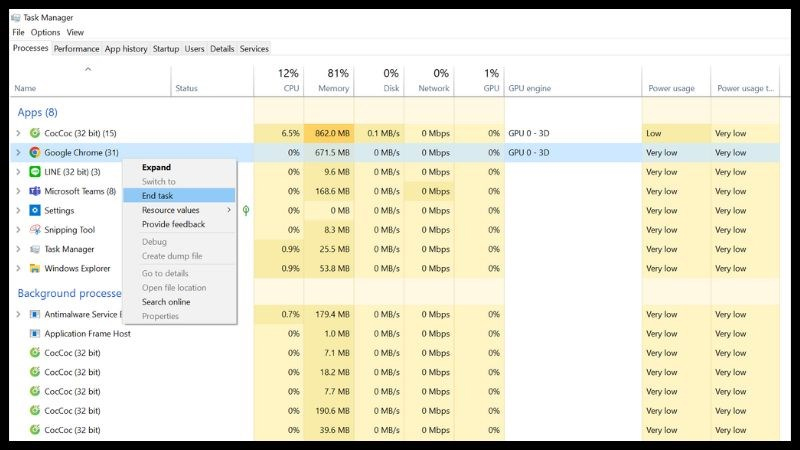
Sau khi thực hiện các bước trên, ứng dụng gây ra sự cố sẽ được đóng lại và máy tính của bạn sẽ hoạt động bình thường trở lại.
Tắt nút nguồng khởi động lại máy tính (reboot)
Nếu hai phương pháp trên không giúp giải quyết vấn đề, bạn có thể thực hiện theo các bước sau:
Bước 1: Nhấn tổ hợp phím Ctrl + Alt + Del và đợi vài giây.
Bước 2: Chọn nút nguồn để tắt máy tính.
Bước 3: Chờ đợi máy tính tắt hoàn toàn trước khi khởi động lại.
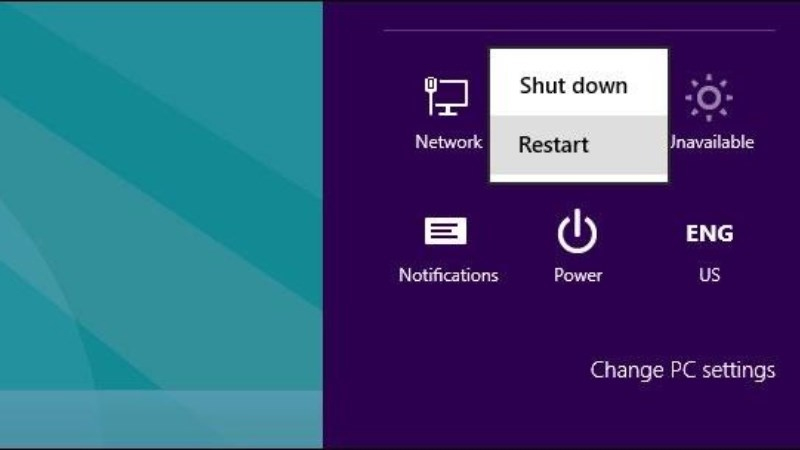
Lưu ý rằng khi thực hiện phương pháp này, mọi thông tin và dữ liệu đang được lưu trữ trên máy tính sẽ bị mất. Vì vậy, bạn cần lưu lại những file thiết kế đồ họa, trò chơi hoặc ứng dụng đang làm việc trước khi thực hiện phương pháp này.
Cập nhật lại hệ điều hành hoặc cài đặt lại driver hiển thị
Để cập nhật driver cho card đồ họa trên máy tính hoặc laptop, bạn có thể thực hiện theo các bước sau:
Bước 1: Tìm kiếm “Phần mềm quản lý Thiết bị” trong Windows Search (phím Windows + S) và mở nó lên.
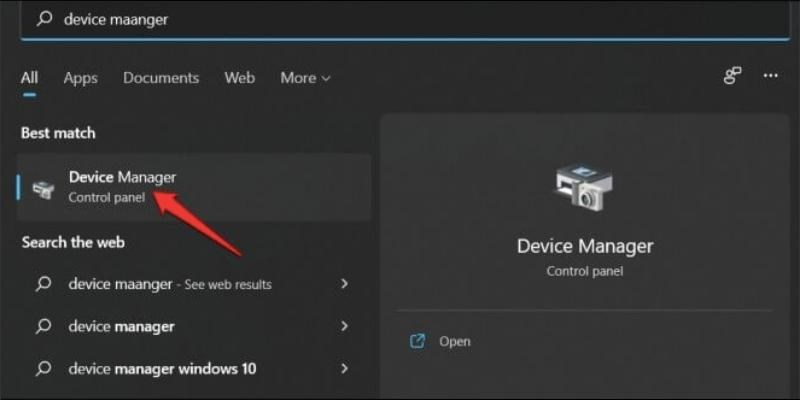
Bước 2: Nhấn đúp chuột vào Adapter hiển thị để tiếp cận > Nhấn chuột phải vào tên card đồ họa của bạn và chọn Cập nhật driver.
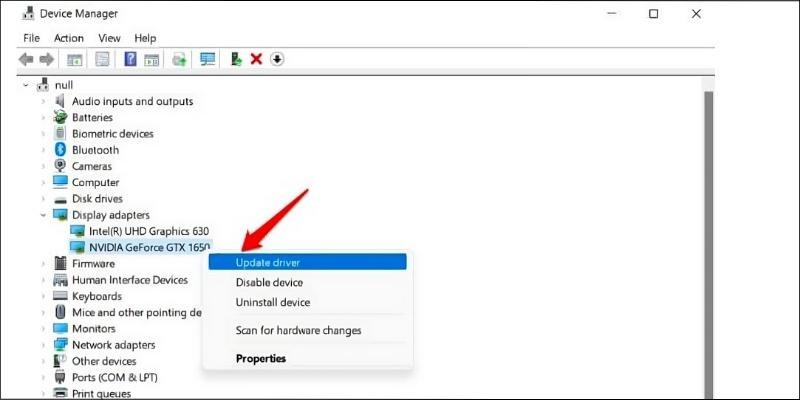
Bước 3: Làm theo hướng dẫn trên màn hình để cập nhật driver cho card đồ họa.

Nếu cập nhật driver không giải quyết được vấn đề của bạn, bạn có thể thực hiện các bước sau:
- Bước 1: Lặp lại các bước 1 và 2 như trên, nhưng lần này chọn “Thuộc tính” trong menu chuột phải.
- Bước 2: Trong tab “Driver”, chọn “Gỡ cài đặt thiết bị” để xóa driver.
- Bước 3: Khởi động lại máy tính hoặc laptop, thiết bị sẽ tự động tìm kiếm và cài đặt driver mới cho card đồ họa.
Tắt VGA rời nếu có
+ Nếu máy tính hoặc laptop của bạn có một card đồ họa rời và CPU tích hợp để hỗ trợ đồ họa, bạn có thể tắt một trong hai thiết bị này để kiểm tra lỗi.
+ Nếu bạn đã tắt card đồ họa rời và máy tính vẫn hoạt động bình thường, thì có thể VGA rời của bạn đã bị hư.

Một số lưu ý quan trọng khi reset card màn hình
Việc reset card màn hình tại nhà khá đơn giản và an toàn. Tuy nhiên, để đảm bảo an toàn dữ liệu, người dùng nên sao lưu các tệp quan trọng trước khi thực hiện reset.
Bạn có thể tham khảo bài viết “Hướng dẫn bạn 5 cách reset card màn hình hiệu quả” để lựa chọn phương pháp phù hợp với mình. Chúng tôi hy vọng bài viết này sẽ giúp bạn giải quyết vấn đề và sử dụng máy tính một cách hiệu quả hơn.